Kaip ištaisyti Nepavyko patvirtinti serverio tapatybės „iPhone“.
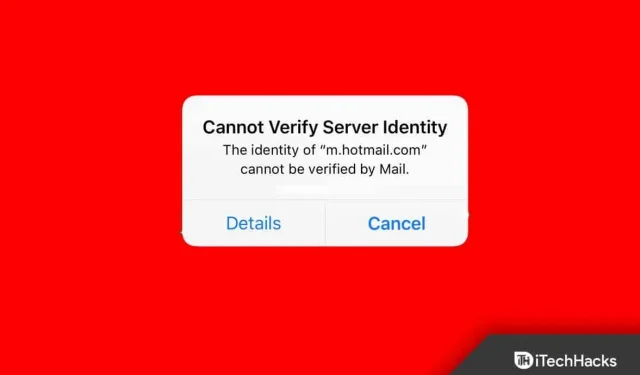
Daugelis „iPhone“ naudotojų praneša apie klaidą „Nepavyko patvirtinti serverio tapatybės“, kai siunčia el. iPhone savininkai skundžiasi serverio identifikavimo klaida ir nežino, kaip šią problemą išspręsti. Yra daug priežasčių, kodėl „iPhone“ negali siųsti arba gauti el. laiškų iš „Mail“ programos. Pasinerkime į perspektyvius sprendimus, kurie ištaisys serverio negali autentifikuoti klaidą naujuose ir senuose „iPhone“.
Turinys:
- 1 Kas sukelia „iPhone“ klaidą „Negalima patvirtinti serverio tapatybės“?
- 2 Ištaisykite „iPhone 2022“ klaidą „Negalima patvirtinti serverio tapatybės“.
Kas sukelia „iPhone“ klaidą „Negalima patvirtinti serverio tapatybės“?
Unikalus „Apple“ pardavimo taškas yra privatumas ir saugumas. Cupertino įsikūrusi įmonė daugiausia dėmesio skiria saugumo stiprinimui, įtraukdama saugumo politiką, kurios turėtų laikytis visi. Pasiūliau keletą gerų priežasčių, kodėl jūsų įrenginyje išlieka klaida „nepavyko patvirtinti serverio tapatybės“.
Nesaugus ryšys
Milijonai keliauja iš vienos vietos į kitą pramogų ar turizmo tikslais. Mes pasitikime viešaisiais interneto tinklais, tokiais kaip viešbučiai, restoranai, interneto kavinės ir kt. iOS programinė įranga gali atpažinti neapsaugotus tinklus ir tai gali sukelti problemų. Siūlome vartotojams savo išmaniajame telefone įjungti 4G arba 5G tinklus. Mobiliojo interneto duomenys yra apsaugoti ir sukuria saugų ryšį.
Nepatikimas SSL sertifikatas
Mes, žmonės, tapatybę patvirtiname naudodami valdžios išduotas asmens tapatybės korteles. Jūsų iPhone autentifikuoja ryšį naudodamas SSL sertifikatą. Nepatikimas pašto serverio sertifikatas gali sukelti pasitikėjimo problemų, o jūsų „iPhone“ pateikia klaidą „Negalima patvirtinti serverio tapatybės“. Yra būdas ištaisyti pašto serverio sertifikatą „Mail“ programoje, ir aš tai aprašiau toliau pateiktame vadove.
iOS klaidos
„Apple“ kiekvienais metais išleidžia naują „iOS“ programinę įrangą, o sukurti stabilią programinę įrangą per metus nėra lengva užduotis. Kūrėjas daro tą patį su „MacOS“, o konkurentams reikia metų, kad stabilizuotų operacinę sistemą. „Apple“ gali pasigirti programinės įrangos optimizavimu, tačiau ji nėra tobula, kaip ir bet koks materialus elementas.
Neteisinga tinklo konfigūracija
Techninė įranga nieko nereiškia be galingos programinės įrangos. Cupertino mieste įsikūręs gamintojas įrangos tyrimams ir plėtrai išleido milijardus dolerių. „Apple“ kuria programinę įrangą savo viduje, todėl ją 100% kontroliuoja. iOS programinė įranga išsaugo tinklo konfigūraciją, kad galėtumėte prisijungti prie kelių paslaugų iš vieno įrenginio. Pašto programos problemos priežastis gali būti neteisingas arba sugadintas tinklas.
Sena konfigūracija
El. pašto nustatymas iPhone užtrunka mažiau nei minutę. Tačiau „iPhone“ naudotojai daugelį metų nenustatė ir neatnaujino savo el. pašto nustatymų. Mano įmonė turi el. pašto paslaugą ir neturi automatinių sistemų, tokių kaip „Gmail“, „Yahoo Mail“ ir kt. Galbūt naudojate el. pašto paslaugą, kuriai laikas nuo laiko reikia rankiniu būdu atnaujinti konfigūraciją.
Ištaisykite „iPhone 2022“ klaidą „Negaliu patvirtinti serverio tapatybės“.
Mačiau trečiųjų šalių įrankius, reklamuojančius savo programas, kad ištaisytų daug klaidų, susijusių su „iOS“ programine įranga. Norint pašalinti „iOS“ programinės įrangos triktis, jums nereikia trečiųjų šalių įrankių, todėl pakliūkite į spąstus. Vykdykite instrukcijas ir ištaisykite „iPhone“ klaidą „Nepavyko patvirtinti serverio tapatybės“.
Iš naujo paleiskite „iPhone“.
Išmanieji telefonai nepertraukiamai veikia savaites ar mėnesius, o kartais jiems reikia pailsėti. „Apple“ įsigijo aukštos kokybės komponentus ir įdiegė juos įrenginiuose. Aukštos kokybės vidinių dalių patvarumas yra pagirtinas, tačiau programinę įrangą retkarčiais reikia paleisti iš naujo. Leiskite man pasakyti, kaip iš naujo nustatyti iPhone, kuriame nėra funkcinio šoninio mygtuko.
- Pradiniame ekrane atidarykite nustatymų programą.
- Pasirinkite nustatymą Bendra.
- Braukite žemyn, kol ekrane pasirodys užrašas „Išjungti“.
- Spustelėkite mygtuką „Išjungti“.
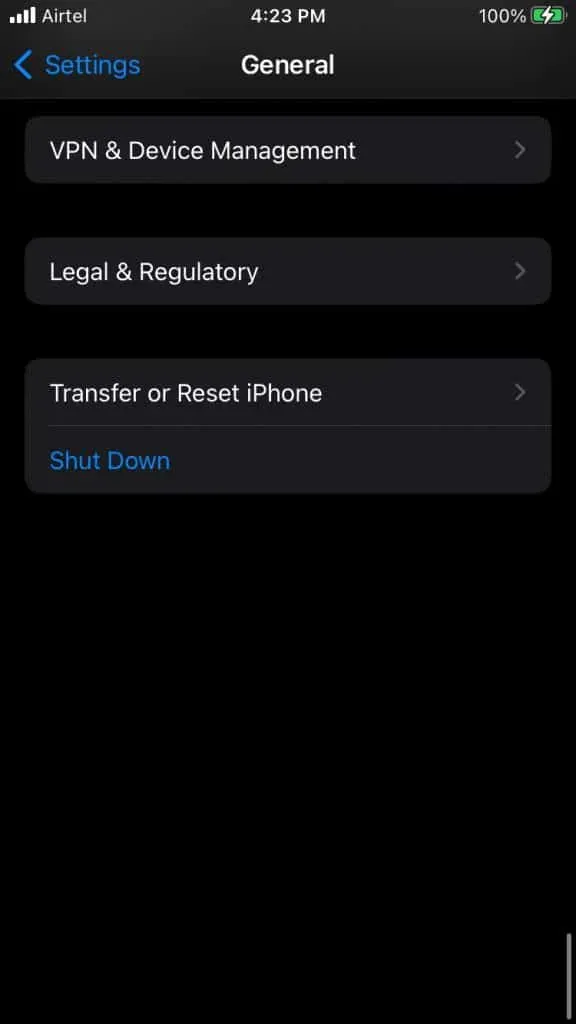
- Perkelkite maitinimo slankiklį į dešinę ir leiskite įrenginiui išjungti maitinimą.
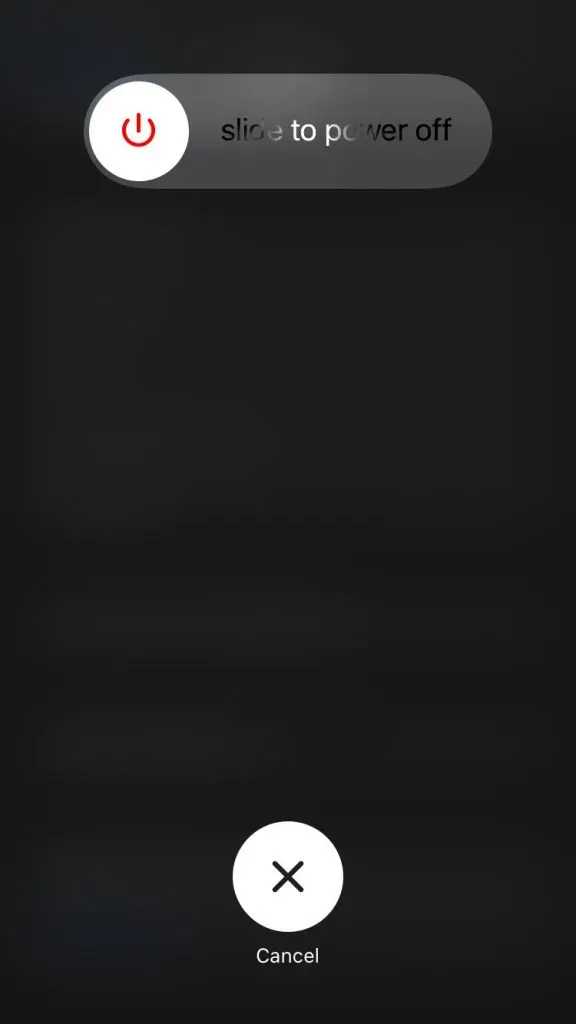
- Įkraukite savo iPhone naudodami apšvietimo laidą.
Jūsų iPhone įsijungia automatiškai.
Pašto programoje išjunkite SSL
iPhone nepavyko patvirtinti pašto serverio sertifikato su el. pašto paslaugų teikėju. Pašto programa leidžia vartotojams išjungti funkciją „Naudoti SSL“ naujausioje „iOS 15“ versijoje. Parinktis „Naudoti SSL“ yra ankstesnėje versijoje ir galite vadovautis instrukcijomis, kad išjungtumėte šią funkciją.
- Pradiniame ekrane atidarykite nustatymų programą.
- Braukite žemyn ir raskite programą Paštas.
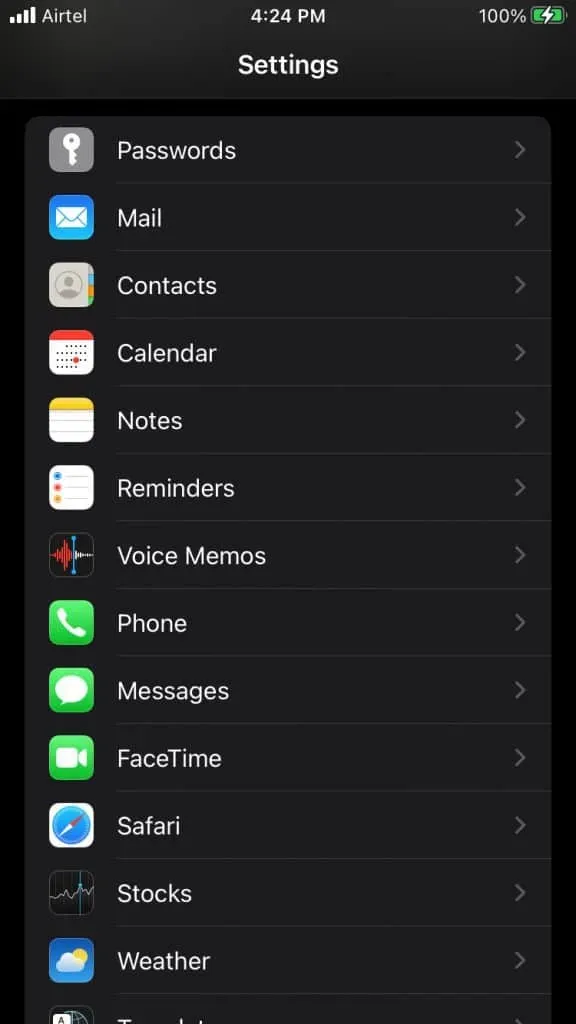
- Spustelėkite programą Paštas.
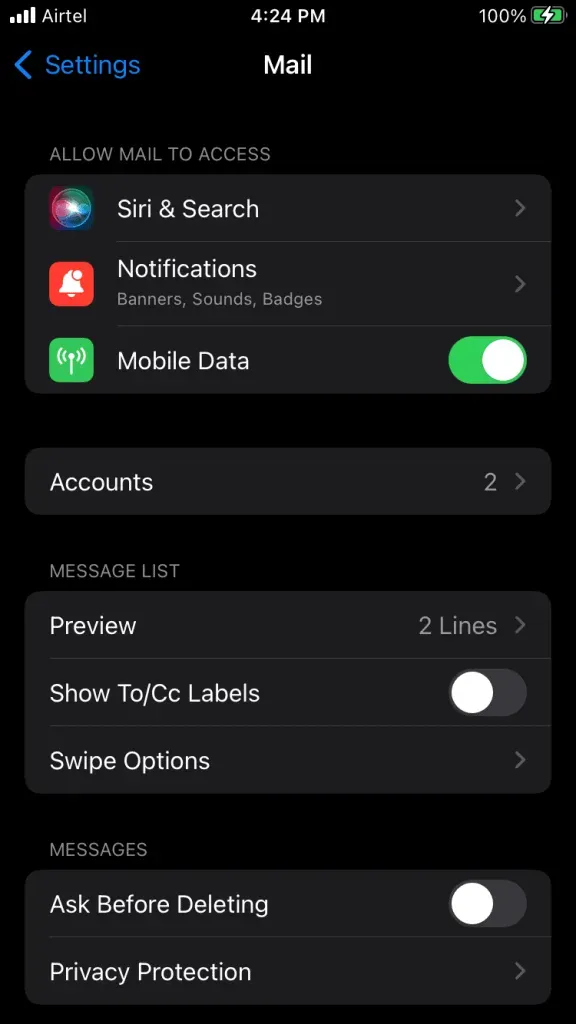
- Spustelėkite parinktį „Paskyros“.
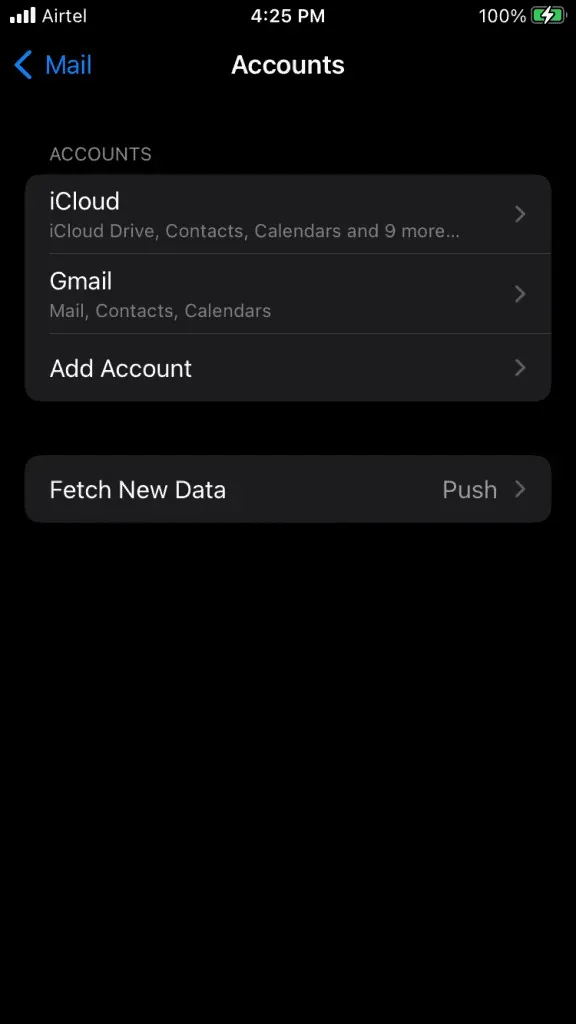
- Pasirinkite probleminę paskyrą, o demonstracinei versijai pasirinkau Gmail.
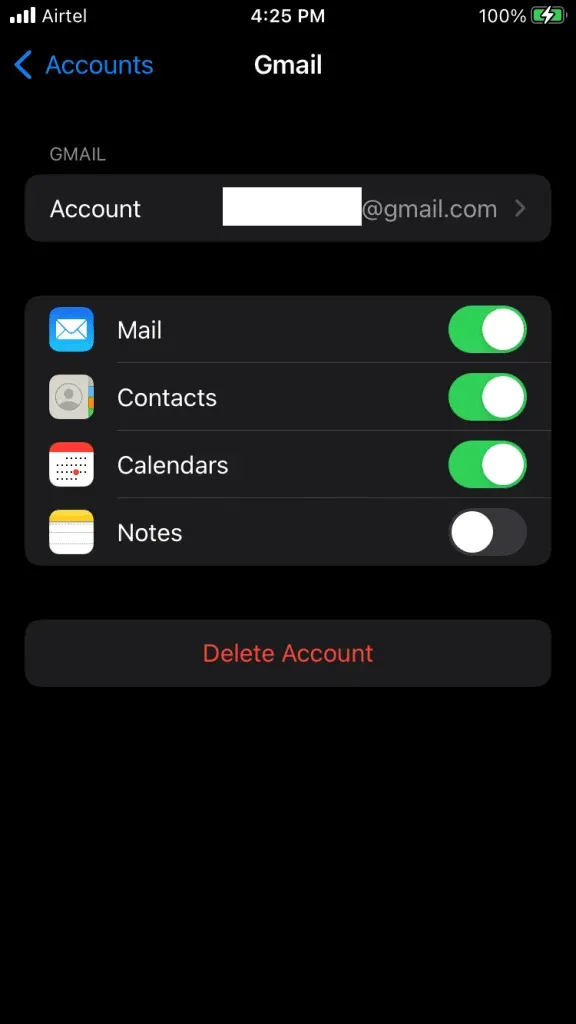
- Spustelėkite paskyrą / el. pašto adresą.
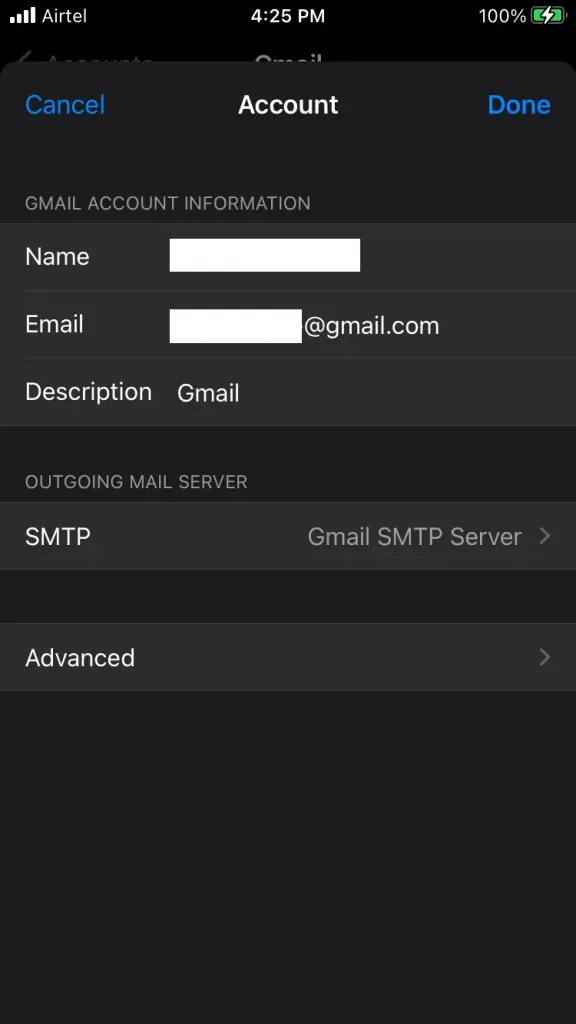
- Skilties pabaigoje spustelėkite „Išplėstinė“.
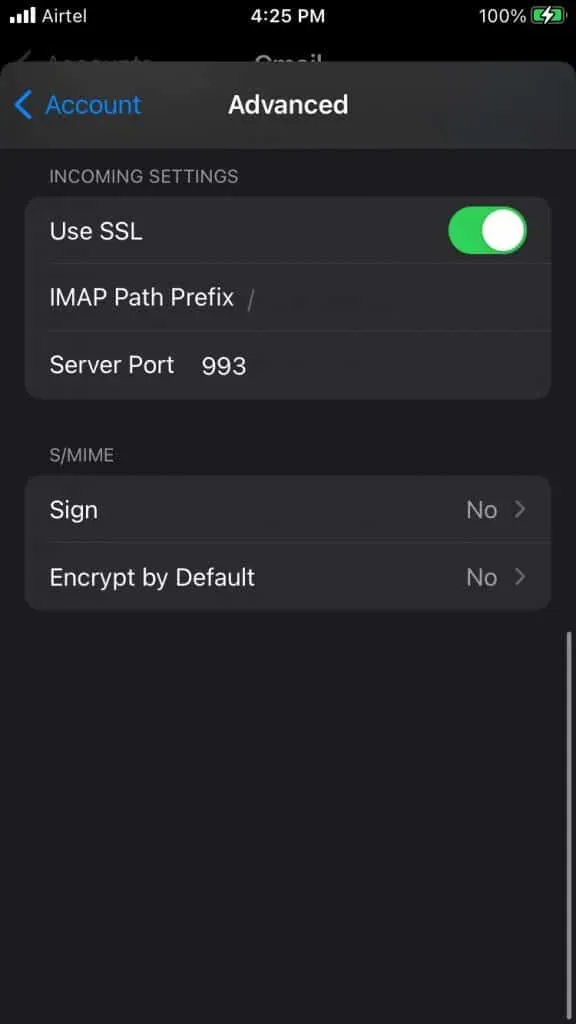
- Skiltyje „Gautųjų nustatymai“ išjunkite „Naudoti SSL“.
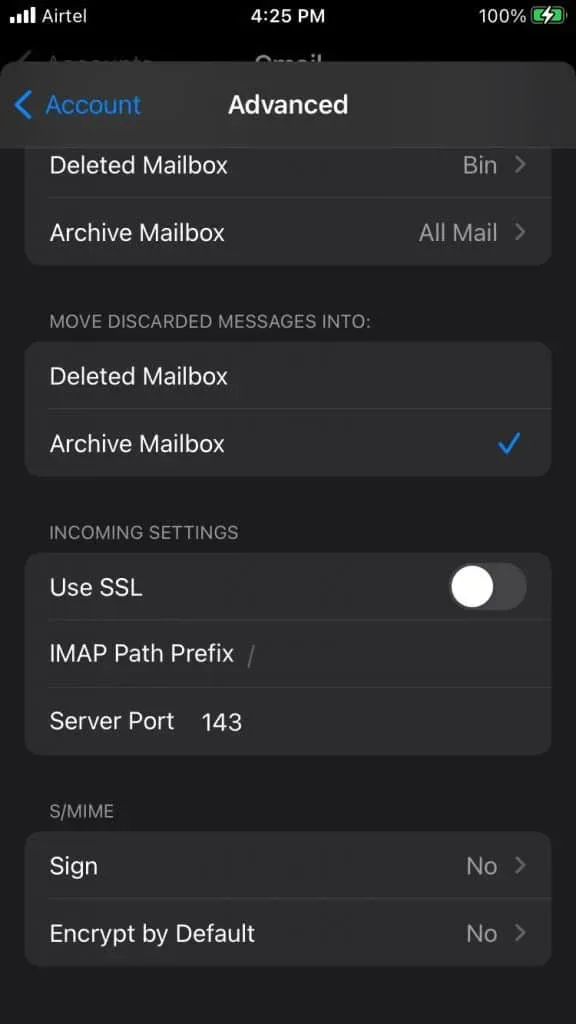
- Parinktis „Naudoti SSL“ išjungta.
Iš naujo paleiskite „iPhone“ ir patikrinkite, ar sprendimas ištaisė „iOS 15“ ar senesnės versijos klaidą „Negalima patvirtinti serverio tapatybės“.
Pataisykite laikrodį
SSL sertifikatas yra išplėstinis kodas, padedantis įrenginiui ir pagrindiniam kompiuteriui apsaugoti ryšį. Pašto serverio sertifikatui reikalingas teisingas įrenginio laikas ir jis atitiks įrenginio laikrodį su serverio laikrodžiu. Pataisykite „iPhone“ laikrodį ir leiskite tinklui atnaujinti laikrodį.
- Pradiniame ekrane atidarykite nustatymų programą.
- Braukite žemyn ir raskite nustatymą „Bendra“.
- Spustelėkite nustatymą „Bendra“.
- Spustelėkite parinktį „Data ir laikas“.
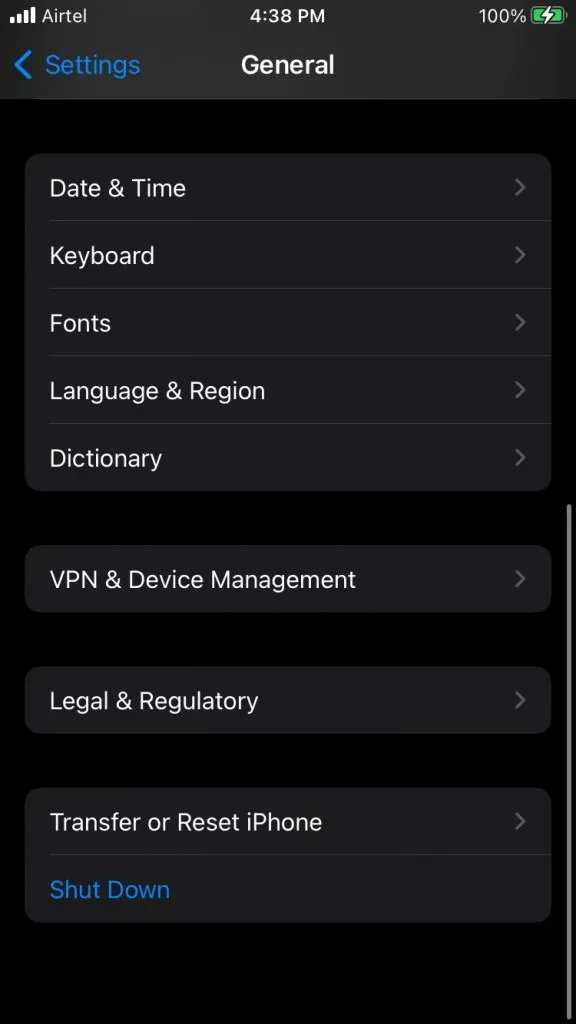
- Spustelėkite „Įdiegti automatiškai“, kad jį įjungtumėte.
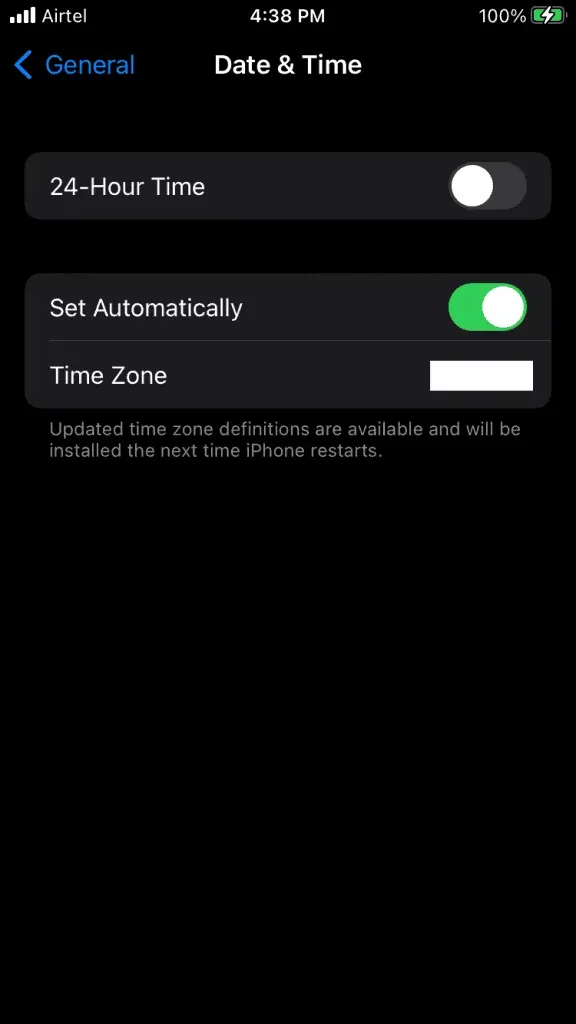
Prijunkite įrenginį prie interneto ir leiskite vietos nustatymo tarnybai surasti regioną. Apple serveriai suras įrenginio vietą ir nustatys tinkamą laiką.
Perjungti į mobiliuosius duomenis
„Wi-Fi“ tinklas gali sukelti tam tikrų problemų, todėl nėra lengva nustatyti LAN tinklo problemas. Skaitytojams rekomenduoju išjungti „Wi-Fi“ ir įjungti mobiliuosius duomenis. Operatoriai supaprastino internetą, daugumą darbo atlikdami patys, ir tai yra „plug & play“ technologija. Įjunkite 4G arba 5G tinklą savo „iOS“ įrenginyje ir išspręskite „Mail“ problemas.
- Paleiskite programą „Nustatymai“.
- Išjunkite „Wi-Fi“ rankiniu būdu.
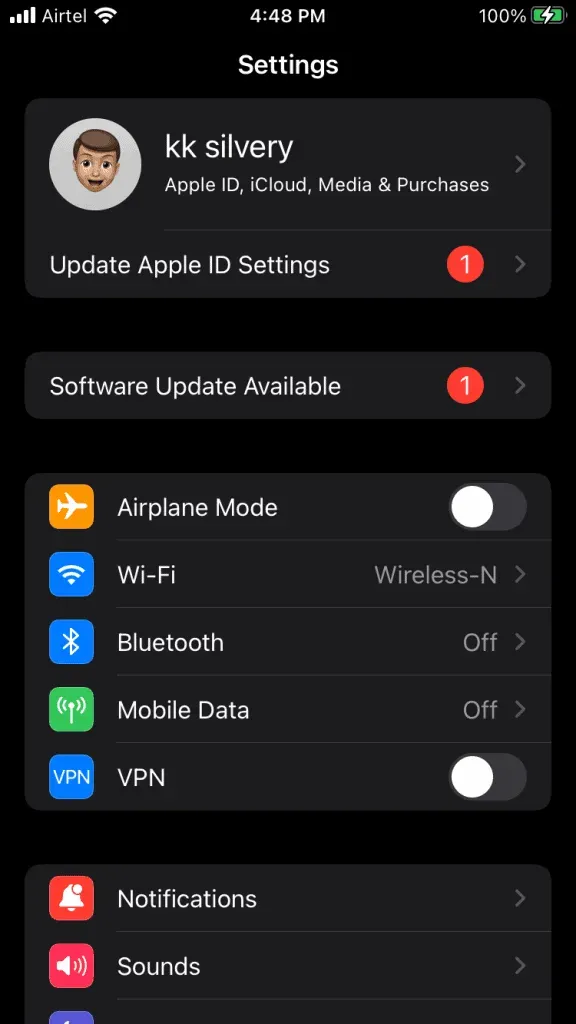
- Iš parinkčių bakstelėkite „Mobilieji duomenys“.
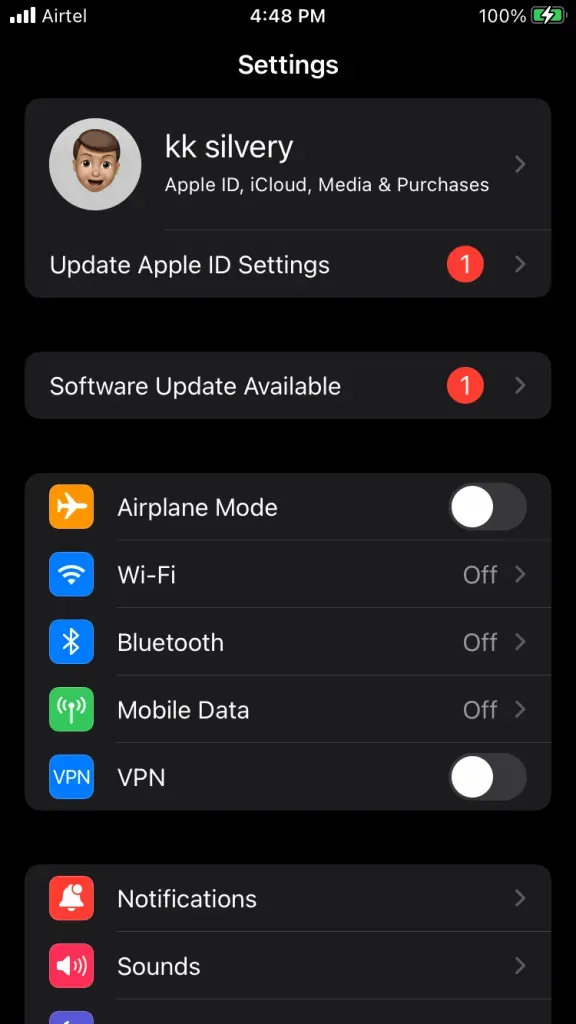
- Perjunkite, kad įrenginyje įgalintumėte mobiliuosius duomenis.
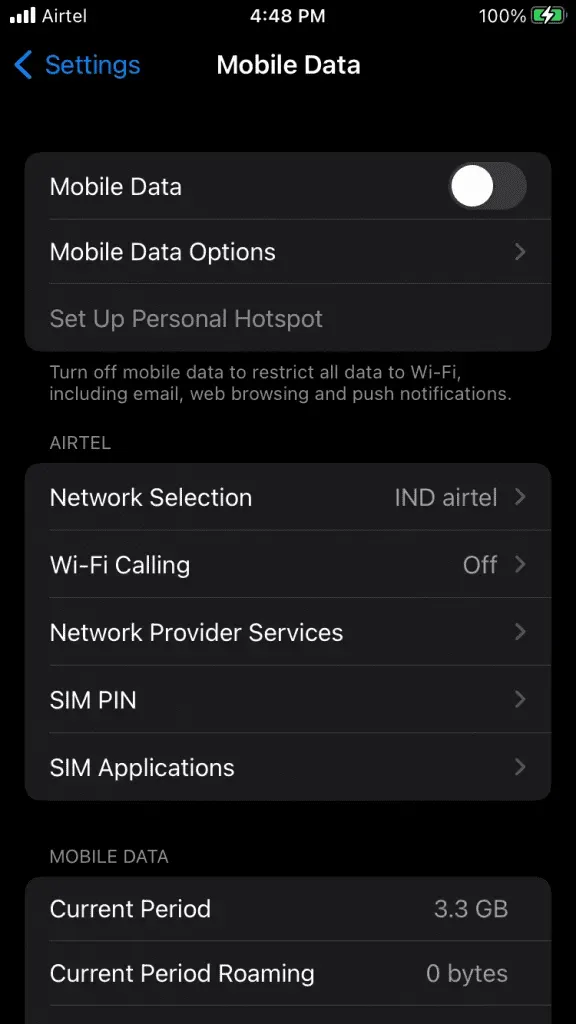
- Bakstelėkite Mobiliųjų duomenų parinktys, kad pamatytumėte daugiau parinkčių.
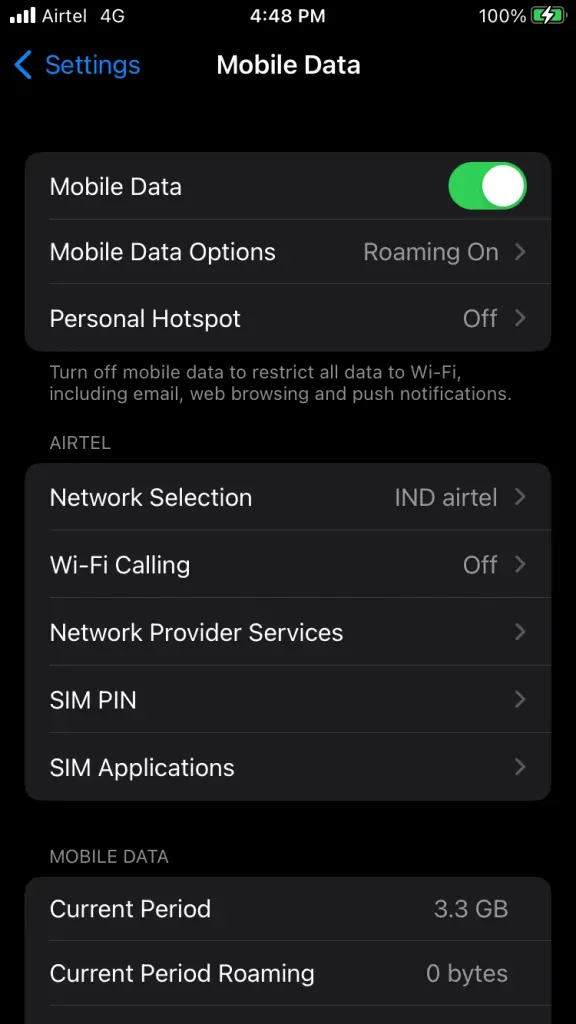
- Įjunkite duomenų tarptinklinį ryšį, jei tai leidžia duomenų planas. Norėdami pamatyti daugiau, pasirinkite Balsas ir duomenys.
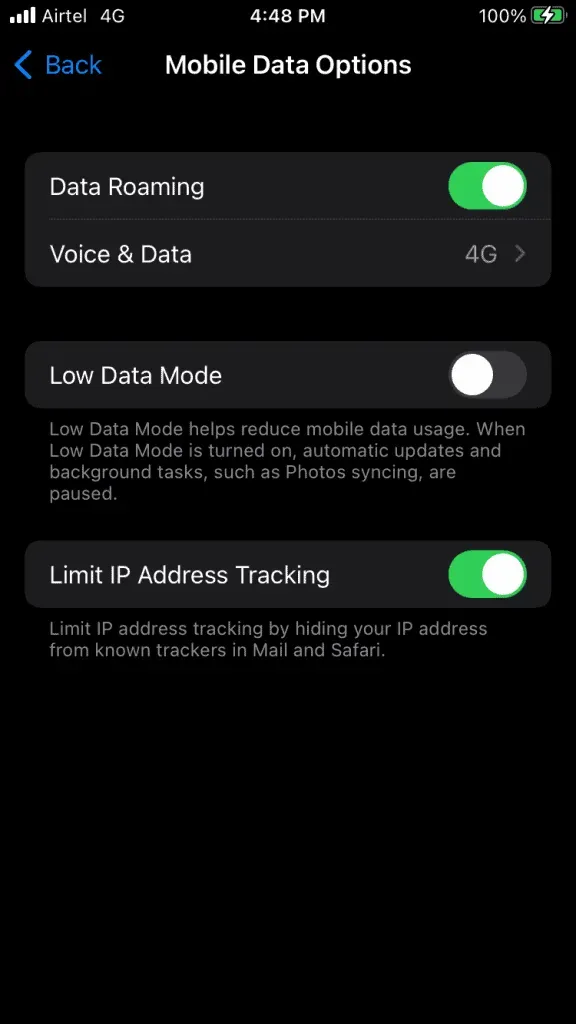
- Pasirinkite 4G arba 5G.
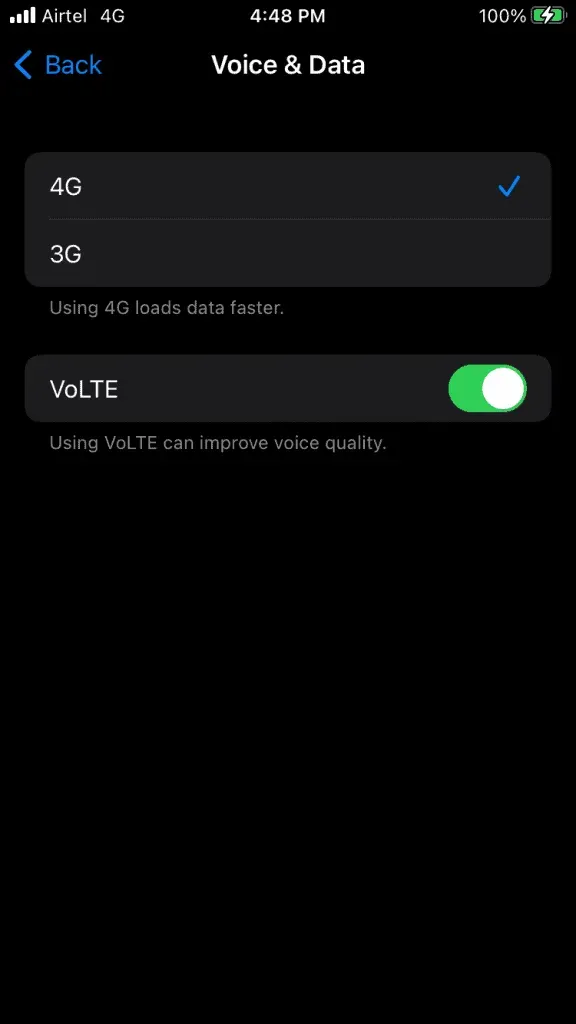
Mobilusis internetas yra saugus ryšys, todėl įrenginiui nebebus problemų prisijungiant prie pašto serverio. Tęskite, jei mobiliųjų duomenų nepavyko išspręsti su pašto serverio sertifikatu susijusios problemos.
Atnaujinkite savo iOS programinę įrangą
„Apple“ išleidžia „iOS“ naujinimus, kad ištaisytų klaidas, trikdžius ir saugos spragas. Apsvarstykite galimybę retkarčiais atnaujinti „iOS“ programinę įrangą.
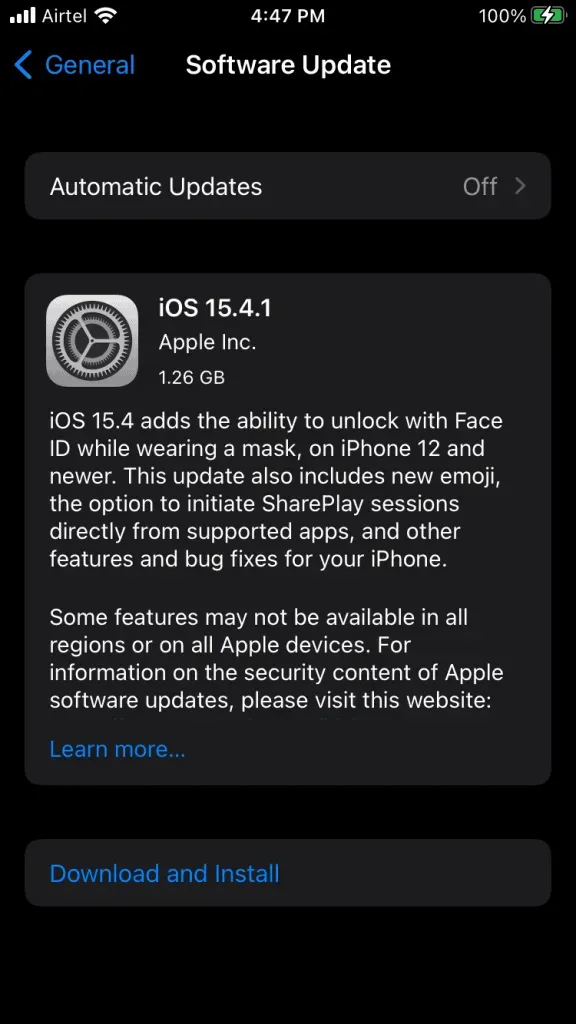
- Prijunkite iPhone prie didelės spartos Wi-Fi tinklo.
- Įkraukite savo iPhone ir įsitikinkite, kad jis įkrautas 95%.
- Sukurkite atsarginę „iPhone“ duomenų atsarginę kopiją vietiniame kompiuteryje, kad neprarastumėte duomenų. „iCloud“ atsarginė kopija yra galimybė, tačiau
Rekomenduoju vartotojams sukurti atsargines įrenginio kopijas debesies saugykloje ir vietinėje saugykloje.
- Paleiskite programą „Nustatymai“.
- Norėdami pamatyti daugiau, eikite į nustatymą „Bendra“.
- Iš parinkčių spustelėkite „Programinės įrangos naujinimas“.
- Leiskite iPhone ieškoti naujausios versijos.
- Spustelėkite mygtuką „Atsisiųsti ir įdiegti“.
„Apple“ automatizavo programinės įrangos atnaujinimo procesą ir paliko „iPhone“, kol procesas bus baigtas. Nevykdykite fone ir leiskite savo iOS įrenginiui atsisiųsti, įdiegti ir užbaigti naujinimo procesą.
Iš naujo nustatykite tinklo nustatymus
Paminėjau sugedusią arba pasenusią tinklo konfigūraciją aukščiausioje klasėje. Nelengva pašalinti ar pašalinti sugadintą tinklo konfigūraciją, todėl „Apple“ vartotojams suteikė išplėstinę parinktį. Galite iš naujo nustatyti tinklo nustatymus iPhone ir atsikratyti senų tinklo duomenų.
Pastaba. Prarasite išsaugotus tinklo duomenis, pvz., „Wi-Fi“ ryšius, „Bluetooth“ ryšius ir kt.
- Paleiskite programą „Nustatymai“.
- Norėdami pamatyti daugiau, eikite į nustatymą „Bendra“.
- Parinktyse spustelėkite Perkelti arba Reset iPhone.
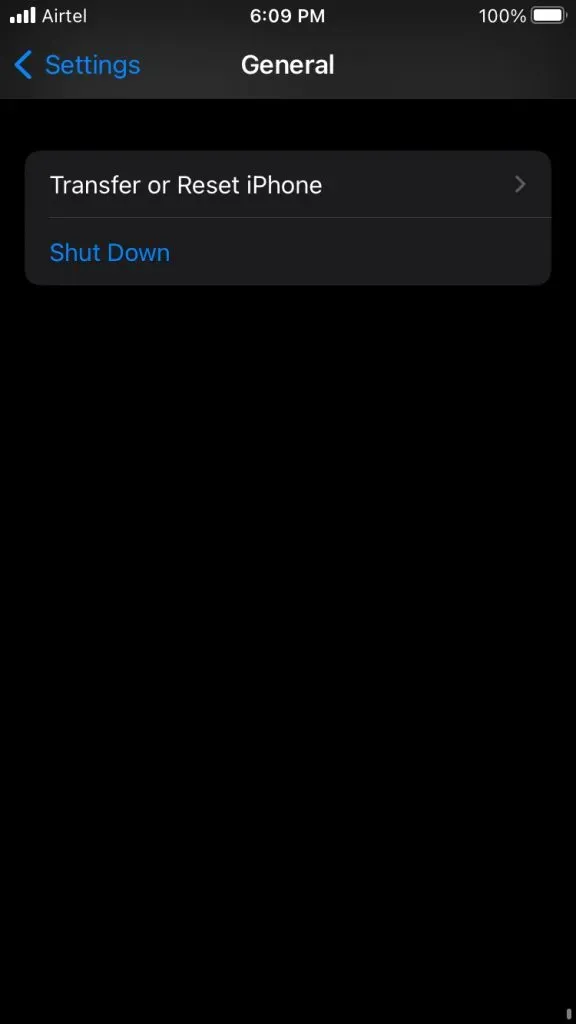
- Spustelėkite mygtuką „Atstatyti“.
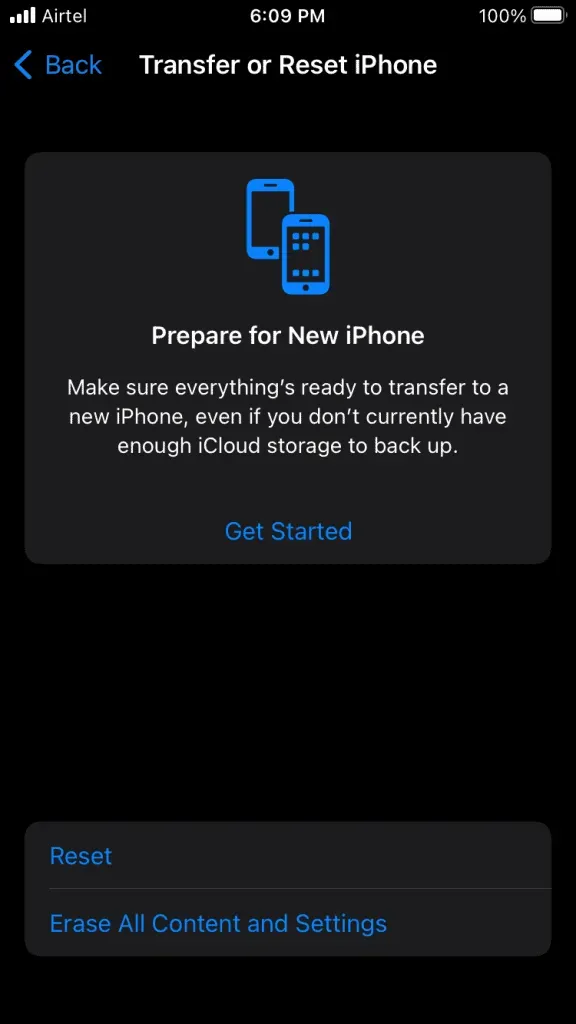
- Spustelėkite parinktį „Atstatyti tinklo nustatymus“.
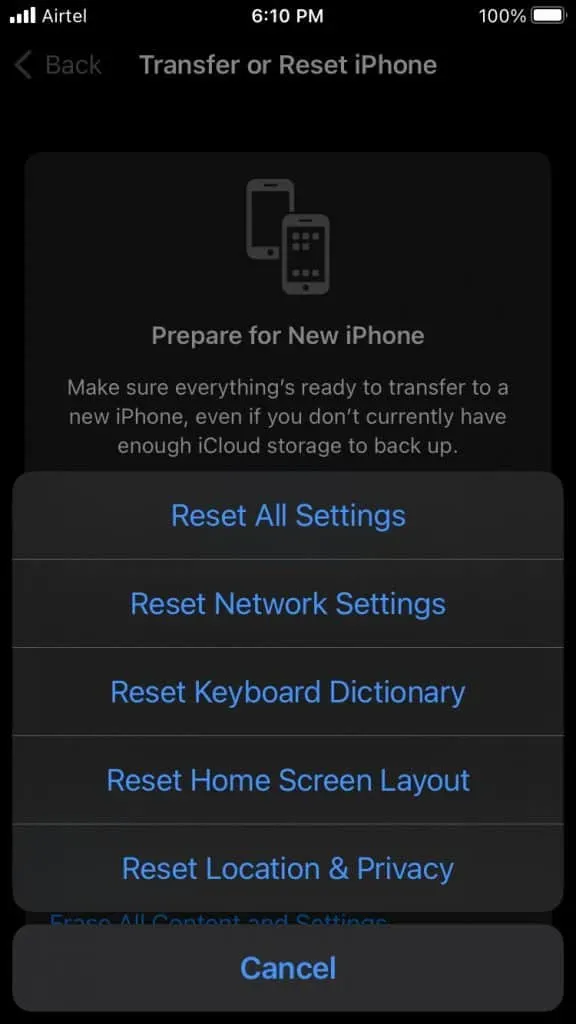
- Patvirtinkite veiksmą naudodami saugos protokolą.
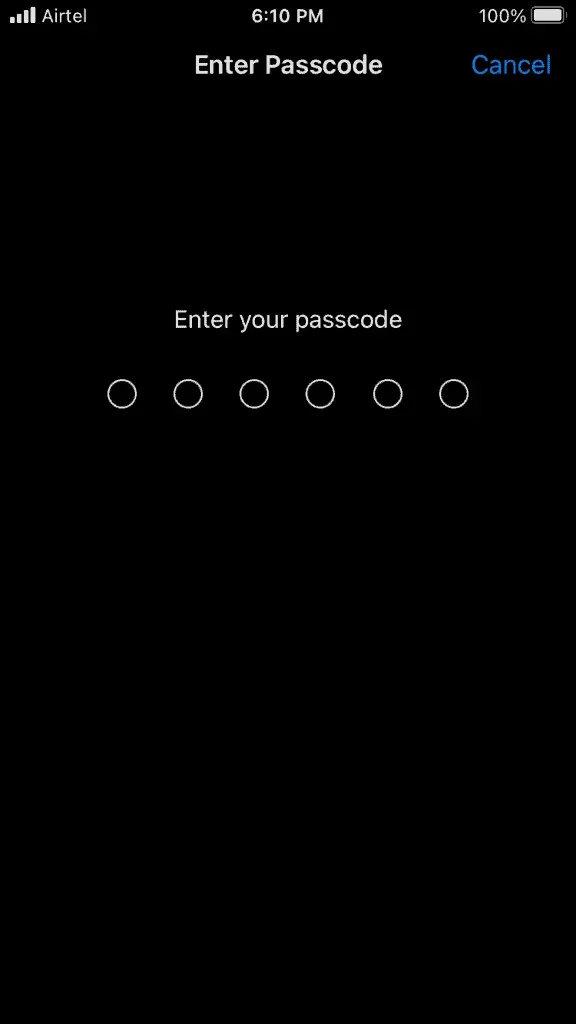
- Spustelėkite iššokantįjį mygtuką Reset Network Settings.
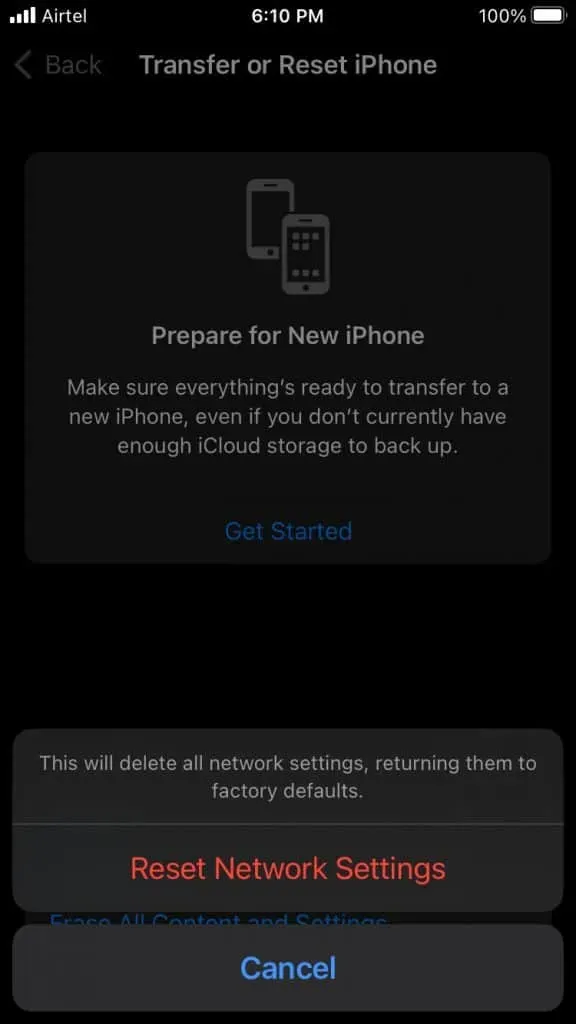
iPhone pasidaro juodas, o ekrane pasirodo Apple logotipas. Atsisėskite ir stebėkite įrenginį nuo 0% iki 100%. Naujausios „iPhone“ serijos tinklo nustatymo iš naujo procesas trunka mažiau nei dvi minutes.
Iš naujo nustatykite visus nustatymus
Kurkite atsargines iPhone duomenų atsargines kopijas vietinėje saugykloje naudodami iTunes arba Finder programą. Nenorime, kad vartotojai rizikuotų duomenimis ir prarastų duomenis. Iš naujo nustatę „iPhone“ išsaugoti duomenys nebus ištrinti, tačiau atsargumo sumetimais noriu sukurti atsarginę duomenų kopiją.
Pastaba. Prarasite išsaugotus nustatymus, tinkintus nustatymus ir kt.
- Paleiskite programą „Nustatymai“.
- Norėdami pamatyti daugiau, eikite į nustatymą „Bendra“.
- Parinktyse spustelėkite Perkelti arba Reset iPhone.
- Spustelėkite mygtuką „Atstatyti“.
- Spustelėkite parinktį „Atstatyti visus nustatymus“.
- Patvirtinkite veiksmą naudodami saugos protokolą.
- Spustelėkite iššokantįjį mygtuką Reset All Settings.
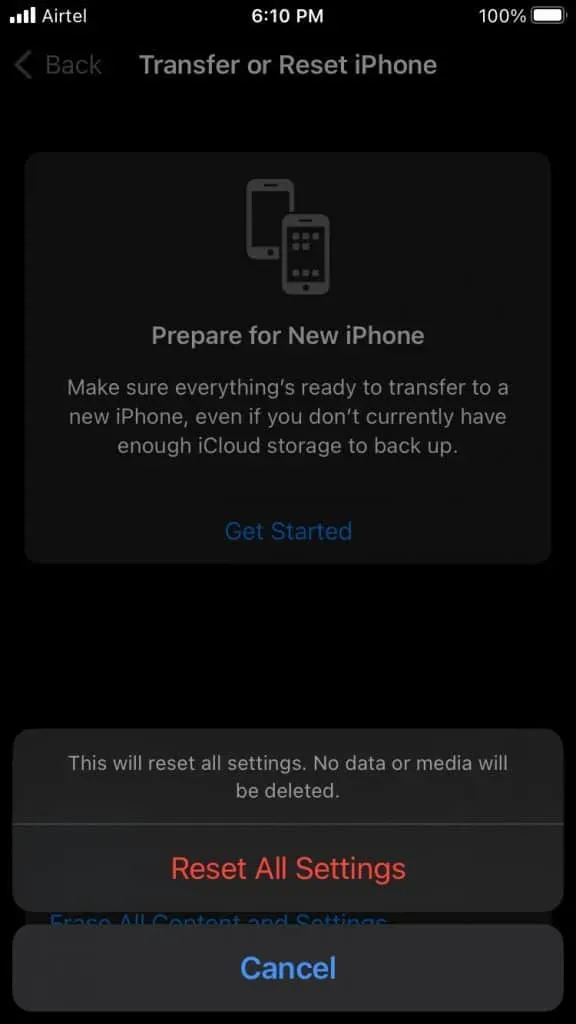
iPhone pasidaro juodas, o ekrane pasirodo Apple logotipas. Visų nustatymų atstatymas senesniuose telefonuose užtrunka ilgai, todėl nepanikuokite, jei įrenginys nerodo jokios pažangos. Užtrunka mažiau nei penkiolika minučių, kol senas iPhone 6S, kuriame veikia iOS 15, iš naujo nustato visus nustatymus.
apatinė eilutė
Atsisiųskite ir įdiekite specialią el. pašto programą, jei negalite autentifikuoti serverio. „iPhone“ įdiegiau oficialią „Gmail“ programą iš „Google“ ir ji veikia puikiai. „Microsoft Exchange“ yra kitokia istorija, todėl norėdami gauti daugiau pagalbos turėtumėte susisiekti su MS klientų aptarnavimo tarnyba. Praneškite mums, kuris sprendimas padėjo ištaisyti pašto serverio klaidas „iPhone“.



Parašykite komentarą